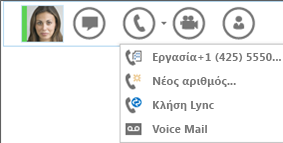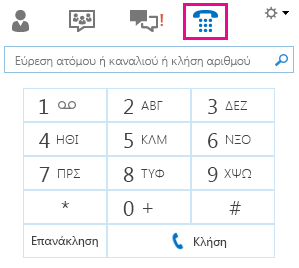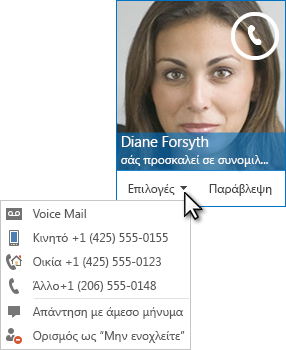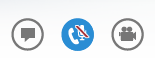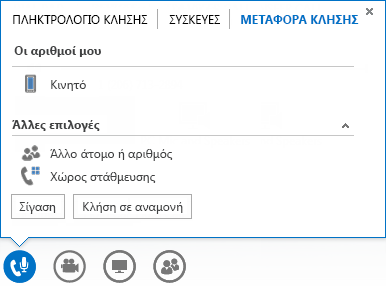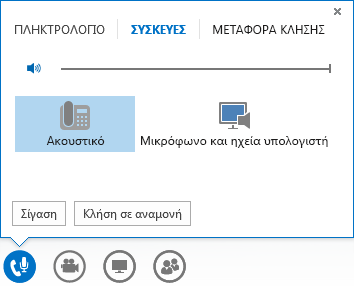Μπορείτε να χρησιμοποιήσετε Lync για να καλέσετε τις επαφές σας ή να καλέσετε έναν αριθμό όπως ένα κανονικό τηλέφωνο. Στη συνέχεια, μπορείτε να κάνετε σίγαση, διακοπή σίγασης, να μεταφέρετε την κλήση ή να χρησιμοποιήσετε το πληκτρολόγιο κλήσης στη διάρκεια της κλήσης για να αλληλεπιδράσετε με αυτοματοποιημένα συστήματα ήχου.
Το μόνο που χρειάζεστε είναι τα ηχεία και το μικρόφωνο του υπολογιστή σας ή ένα ακουστικό με μικρόφωνο συνδεδεμένο στον υπολογιστή σας. Ρίξτε μια ματιά σε αυτές τις συσκευές που λειτουργούν άψογα με το Lync και μην ξεχάσετε να ρυθμίσετε τη συσκευή ήχου σας πριν να κάνετε μια κλήση.
Πραγματοποίηση τηλεφωνικής κλήσης
κλήσηLync (Ήχος υπολογιστή)
-
Βρείτε μια επαφή ή πληκτρολογήστε το όνομα ενός ατόμου στο πλαίσιο αναζήτησης.
-
Τοποθετήστε το δείκτη του ποντικιού στην εικόνα του ατόμου.
-
Κάντε ένα από τα εξής:
-
Κάντε κλικ στο εικονίδιο Τηλέφωνο για να καλέσετε την επαφή Lync.
-
Κάντε κλικ στο βέλος δίπλα στο εικονίδιο Τηλέφωνο και επιλέξτε έναν αριθμό.
-
-
Όταν η κλήση απαντηθεί, χρησιμοποιήστε τα στοιχεία ελέγχου ήχου για να επιλέξετε σίγαση, διακοπή σίγασης κ.ο.κ.
Κλήση με χρήση του πληκτρολογίου κλήσης
-
Στο κύριο παράθυρο Lync, κάντε κλικ στην καρτέλα Τηλέφωνο.
-
Κάντε κλικ στους αριθμούς στο πληκτρολόγιο κλήσης ή πληκτρολογήστε τον αριθμό στο πλαίσιο αναζήτησης και, στη συνέχεια, κάντε κλικ στην επιλογή Κλήση.
-
Lync καλεί τον αριθμό ακριβώς όπως ένα κανονικό τηλέφωνο.
Σημαντικό: Lync δεν υποστηρίζει παύσεις, αριθμούς επέκτασης ή ειδικούς κωδικούς πρόσβασης. Χρησιμοποιήστε το πληκτρολόγιο για να εισαγάγετε τον αριθμό επέκτασης ή τον κωδικό πρόσβασης μόλις συνδεθεί η κλήση.
Όταν ολοκληρώσετε την κλήση, κάντε κλικ στο κουμπί Τηλέφωνο στο παράθυρο ή απλώς κλείστε το παράθυρο.
Απάντηση σε τηλεφωνική κλήση
Όταν σας καλεί κάποιος, εμφανίζεται μια ειδοποίηση στην οθόνη σας.
-
Για να απαντήσετε στην κλήση, κάντε κλικ οπουδήποτε στην περιοχή της εικόνας.
-
Κάντε κλικ στην επιλογή Παράβλεψη για να απορρίψετε την κλήση και να τη στείλετε στο φωνητικό ταχυδρομείο.
-
Κάντε κλικ στο στοιχείο Επιλογές για να εκτελέσετε άλλες ενέργειες:
-
Μεταφορά της κλήσης στο Φωνητικό ταχυδρομείο
-
Κλικ στην επιλογή Κινητό ή Οικία για να ανακατευθύνετε την κλήση
-
Απάντηση με άμεσο μήνυμα αντί για ήχο ή βίντεο
-
Ορισμός σε Μην ενοχλείτε για να απορρίψετε την κλήση και να αποφύγετε άλλες κλήσεις
-
Σίγαση και διακοπή σίγασης
Για γρήγορη σίγαση του ήχου, κάντε κλικ στο εικονίδιο τηλεφώνου/μικροφώνου στο κάτω μέρος του παραθύρου. Κατά τη σίγαση, το εικονίδιο εμφανίζει μια κόκκινη διαγώνια γραμμή:
Όταν είστε έτοιμοι να μιλήσετε, κάντε ξανά κλικ στο εικονίδιο τηλεφώνου/μικροφώνου για διακοπή της σίγασης.
Μεταφορά κλήσης
Μπορείτε να μεταφέρετε μια κλήση σε ένα άλλο άτομο ή αριθμό. Για παράδειγμα, εάν θέλετε να διαχειριστεί κάποιος άλλος την κλήση, μπορείτε να την μεταφέρετε σε αυτόν. Επίσης, εάν πρέπει να απομακρυνθείτε από το γραφείο, αλλά θέλετε να συνεχίσετε τη συνομιλία σας, μπορείτε να μεταφέρετε την κλήση στο κινητό σας τηλέφωνο.
-
Τοποθετήστε το δείκτη του ποντικιού στο εικονίδιο τηλεφώνου/μικροφώνου στο παράθυρο κλήσης.
-
Κάντε κλικ στην καρτέλα ΜΕΤΑΦΟΡΑ ΚΛΗΣΗΣ και ενεργοποιήστε μία από τις επιλογές:
-
Στην περιοχή Οι αριθμοί μου, κάντε κλικ σε έναν από τους αριθμούς σας, όπως στο κινητό σας τηλέφωνο (αυτοί είναι οι αριθμοί που προστέθηκαν στο λογαριασμό σας Lync ).
-
Στην περιοχή Άλλες επιλογές, κάντε κλικ στην επιλογή Άλλο άτομο ή Αριθμός. Στη συνέχεια, επιλέξτε ένα άτομο ή πληκτρολογήστε έναν αριθμό στη γραμμή και κάντε κλικ στο κουμπί OK.
Επιλογές στοιχείων ελέγχου κλήσης
Όταν βρίσκεστε σε μια κλήση, τοποθετήστε το δείκτη του ποντικιού στο εικονίδιο τηλεφώνου/μικροφώνου για πρόσβαση στα στοιχεία ελέγχου και κατόπιν κάντε κλικ στην καρτέλα που θέλετε:
-
Για να θέσετε την κλήση σε αναμονή, κάντε κλικ στην επιλογή Κλήσησε αναμονή.
-
Κάντε κλικ στην επιλογή Σίγαση για να κάνετε σίγαση του ήχου σας.
-
Για να αλλάξετε τη συσκευή ήχου σας, κάντε κλικ στην καρτέλα ΣΥΣΚΕΥΕΣ.
-
Για να προωθήσετε την κλήση σε άλλον αριθμό, κάντε κλικ στην καρτέλα ΜΕΤΑΦΟΡΑ ΚΛΗΣΗΣ και επιλέξτε έναν από τους αριθμούς.
-
Χρησιμοποιήστε το ΠΛΗΚΤΡΟΛΌΓΙο ΚΛΉΣΗς για να αλληλεπιδράσετε με ένα αυτοματοποιημένο τηλεφωνικό σύστημα. Όπως η εισαγωγή ενός κωδικού, όταν καλείτε το φωνητικό ταχυδρομείο σας ή όταν κάνετε μια επιλογή όταν καλείτε μια ρεσεψιόν του γραφείου. Κάντε κλικ στην καρτέλα ΠΛΗΚΤΡΟΛΌΓΙο ΚΛΉΣΗς και, στη συνέχεια, κάντε κλικ σε έναν αριθμό.